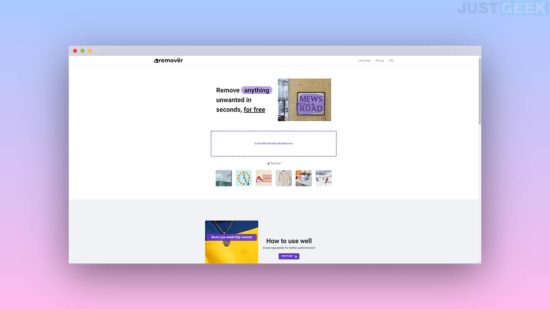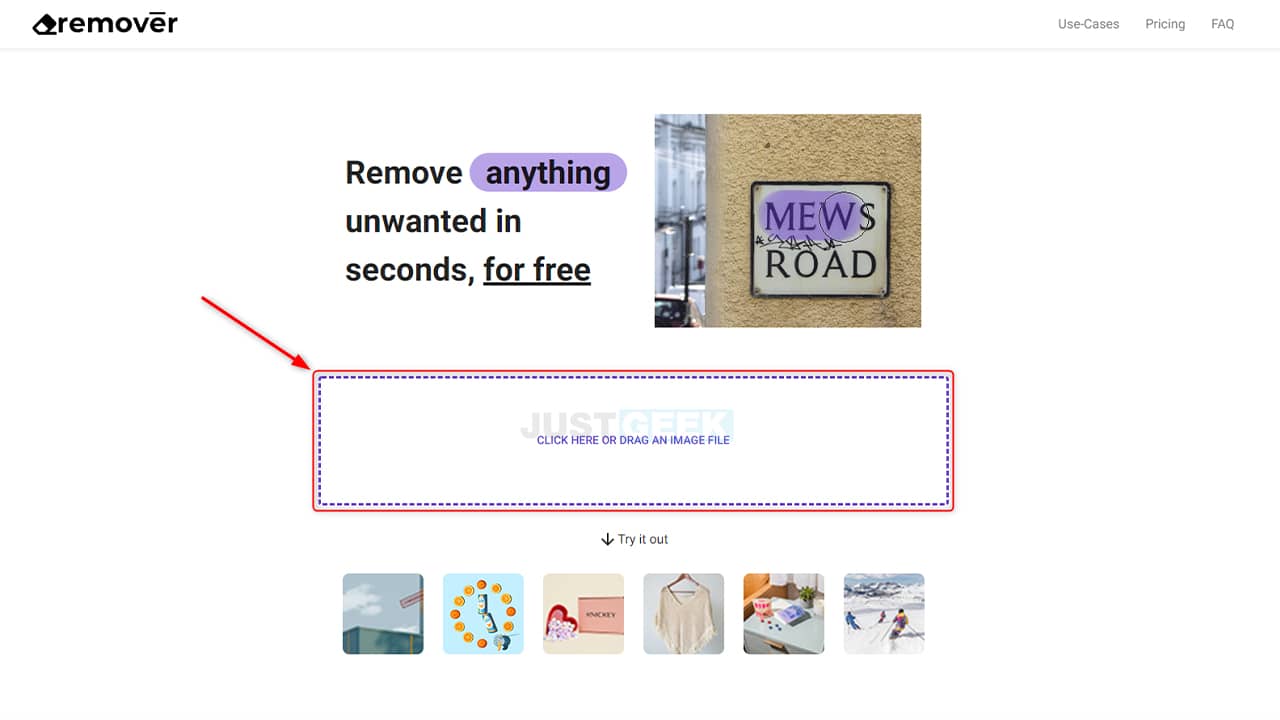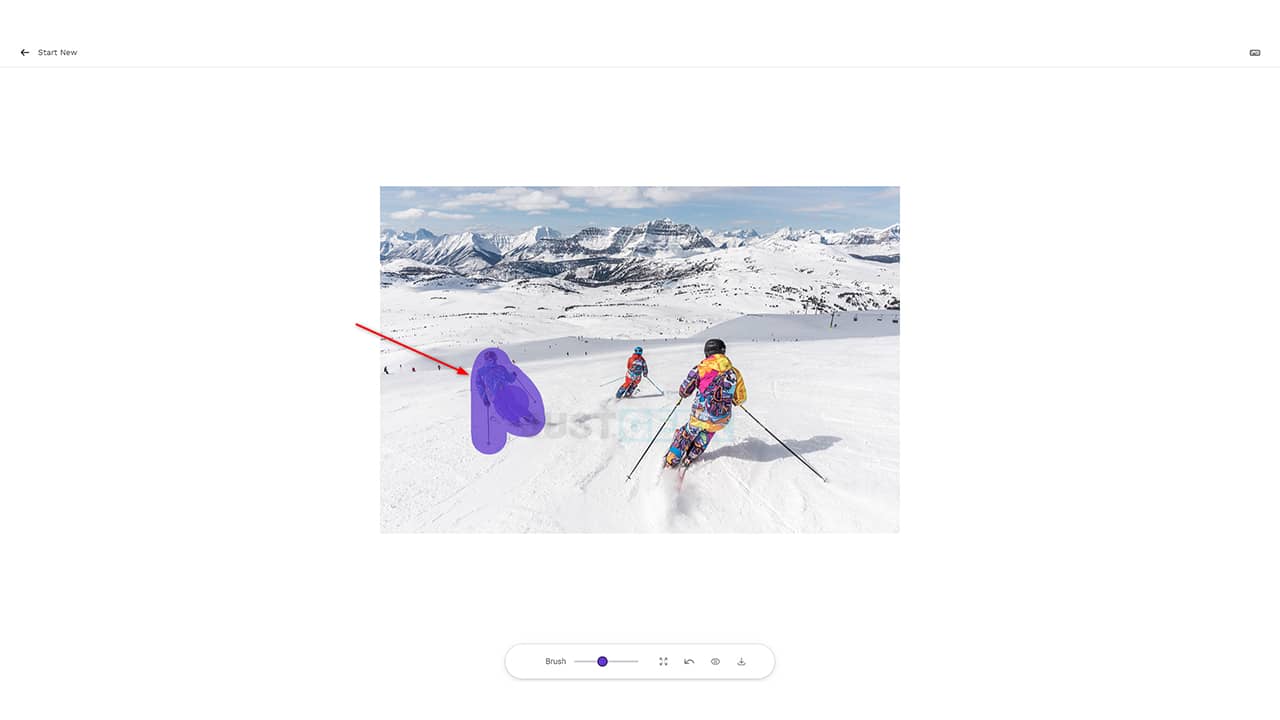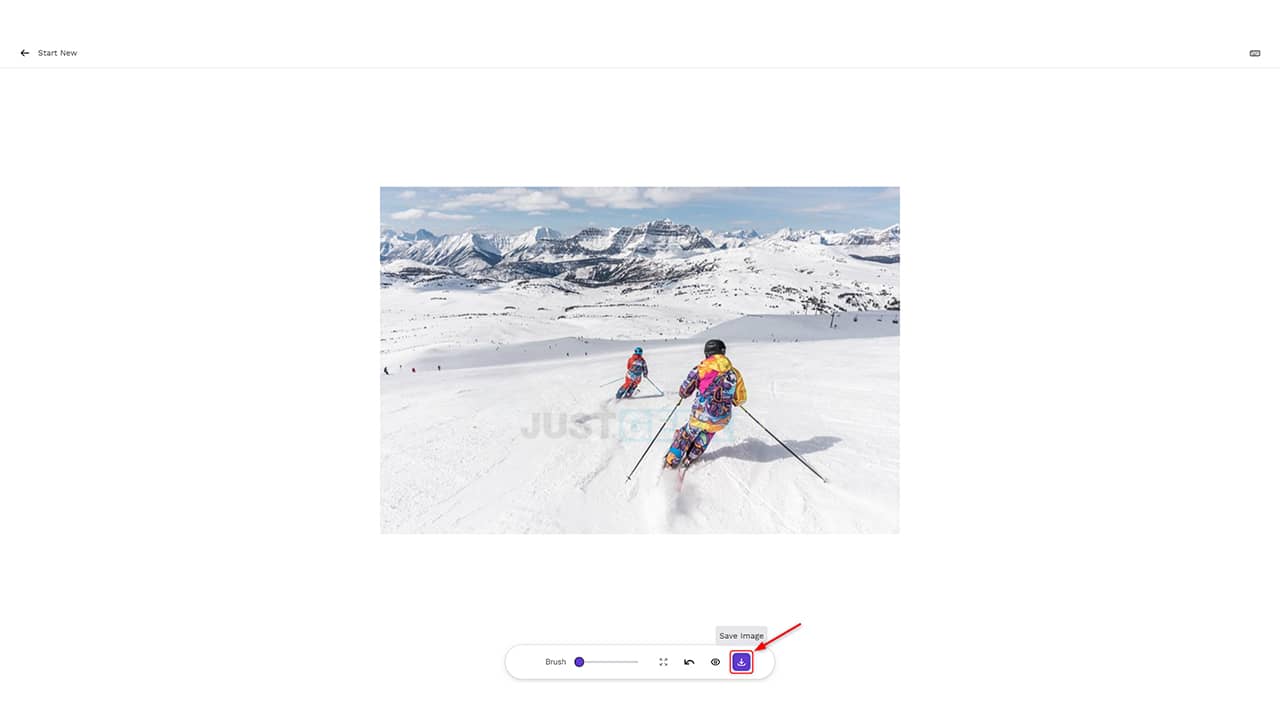Lorsque l’on prend une photo dans un lieu public, il n’est pas toujours évident de cadrer au bon moment pour ne pas avoir d’éléments indésirables qui s’incrustent sur le cliché. Qu’il s’agisse d’une personne ou d’un objet qui n’est pas censé se trouver à l’arrière-plan, il existe aujourd’hui des moyens simples de supprimer des éléments indésirables d’une photo, et ce, sans aucune connaissance en retouche photo. En ce sens, je vous présente aujourd’hui Remover, un outil en ligne gratuit qui permet de supprimer des personnes ou des objets d’une photo en quelques clics ! Pour en savoir plus sur cet outil et son fonctionnement, je vous invite à lire la suite de cet article.
Supprimez facilement des éléments sur vos photos
Les photos sont souvent des souvenirs précieux, capturant des moments dans le temps que nous voulons nous rappeler et partager avec d’autres. Cependant, il arrive qu’une photo contienne des éléments que nous préférerions ne pas voir. Il peut s’agir d’une personne en arrière-plan qui gâche la photo ou d’un objet qui n’a rien à faire là. Quoi qu’il en soit, ces éléments indésirables peuvent nuire à l’effet global d’une photo.
Pour supprimer des éléments indésirables sur une photo, je vous propose d’utiliser Remover. Cet outil en ligne entièrement gratuit permet de supprimer des personnes, du texte ou tout autre élément gênant sur vos photos. Il vous suffit simplement de charger votre photo et de sélectionner les éléments à effacer à l’aide d’une brosse réglable.
L’avantage de cet outil, c’est qu’il ne nécessite aucune inscription, ni compétence particulière en retouche photo. Il est basé sur une intelligence artificielle (IA) qui permet de faire tout le travail à votre place. De plus, comme il s’agit d’un outil basé sur le Web, vous n’avez rien à installer sur votre ordinateur. Remover fonctionne dans n’importe quel navigateur Web. Il est donc compatible sur Windows, macOS, Linux, Android ou iOS.
Comment utiliser Remover ?
1. Ouvrez votre navigateur Web, puis rendez-vous sur le site Remover.app.
2. Depuis la page d’accueil du site, glissez-déposez votre photo dans le cadre prévu à cet effet ou cliquez dessus.
3. Une fois votre photo chargée, réglez l’épaisseur de la brosse suivant la taille de l’élément que vous souhaitez supprimer de la photo.
4. Ensuite, utilisez cette brosse pour supprimer tous les éléments indésirables de votre photo.
5. Enfin, dès que vous êtes satisfait du résultat, cliquez sur l’icône « Save Image » pour enregistrer votre photo modifiée.
Ce qu’il faut retenir
Remover est une excellente application en ligne pour supprimer n’importe quel élément indésirable d’une photo. Qui plus est, son utilisation est entièrement gratuite et ne nécessite aucune inscription. Vous pouvez utiliser Remover autant de fois que nécessaire. Et si jamais vous n’êtes pas satisfait du résultat, vous pouvez toujours essayer les autres solutions en ligne qui permettent, elles aussi, de supprimer des éléments ou objets sur vos photos : Cleanup.Pictures, PicWish, Magic Eraser ou encore PhotoRoom.